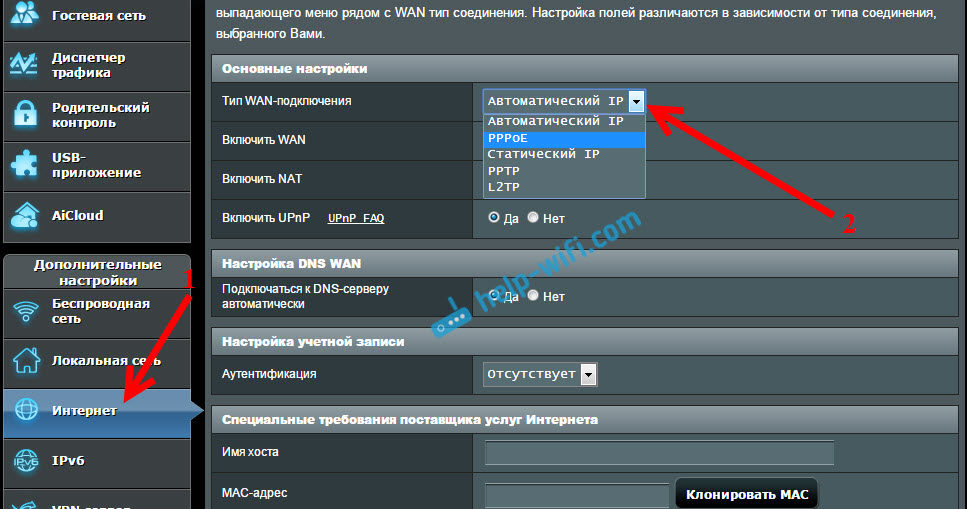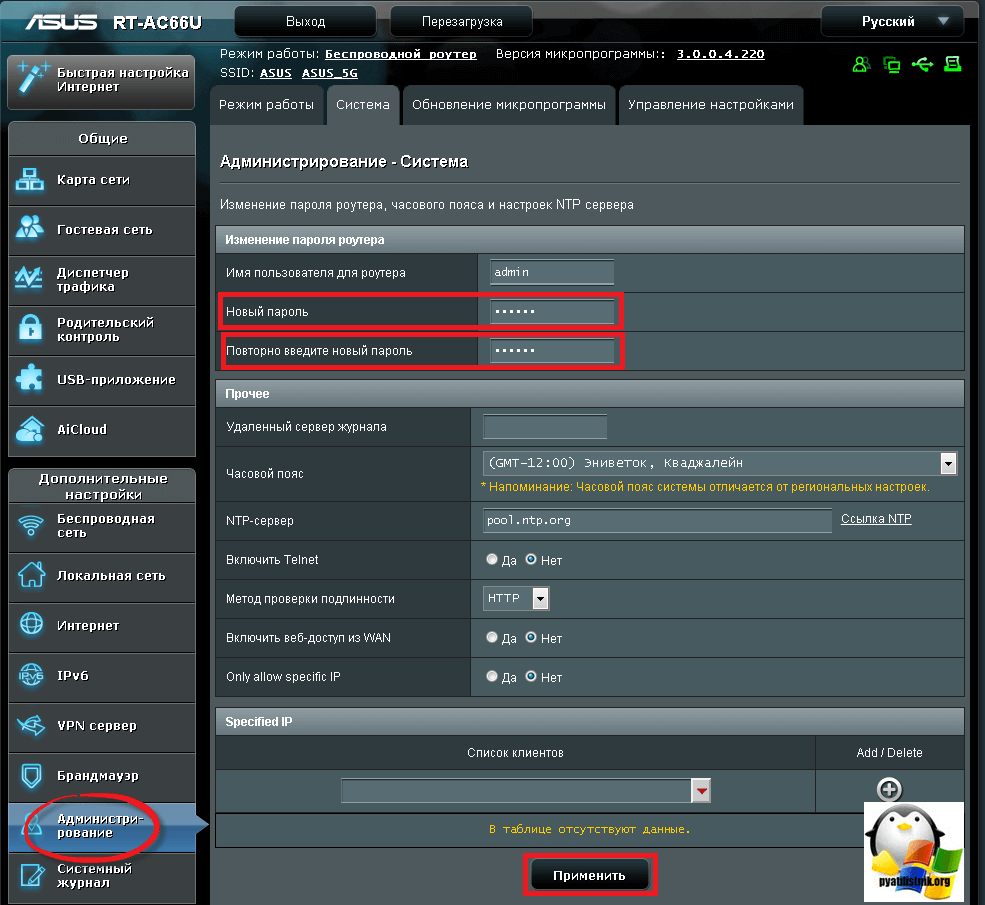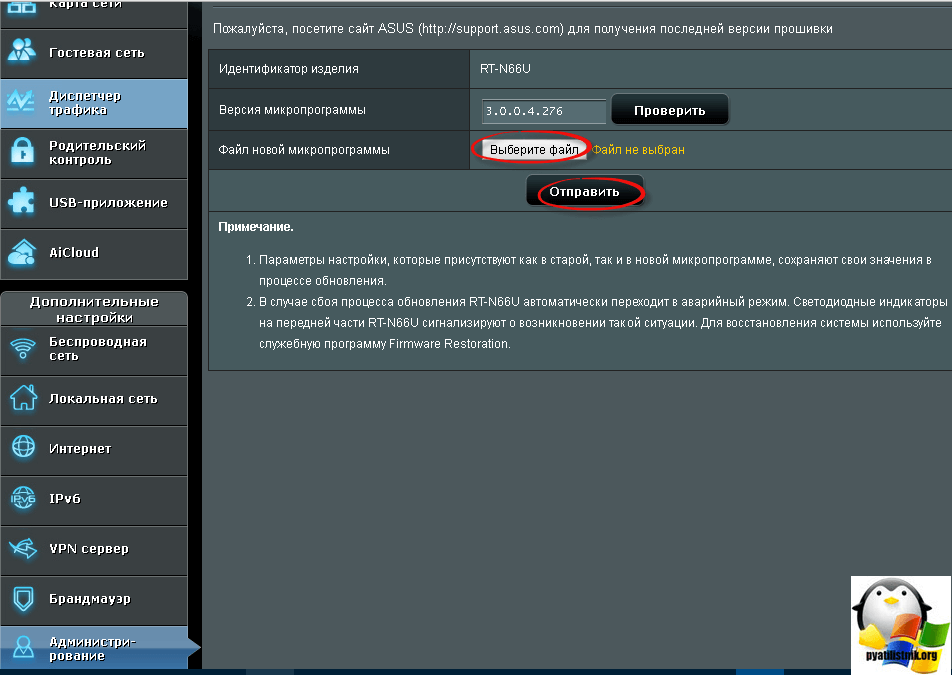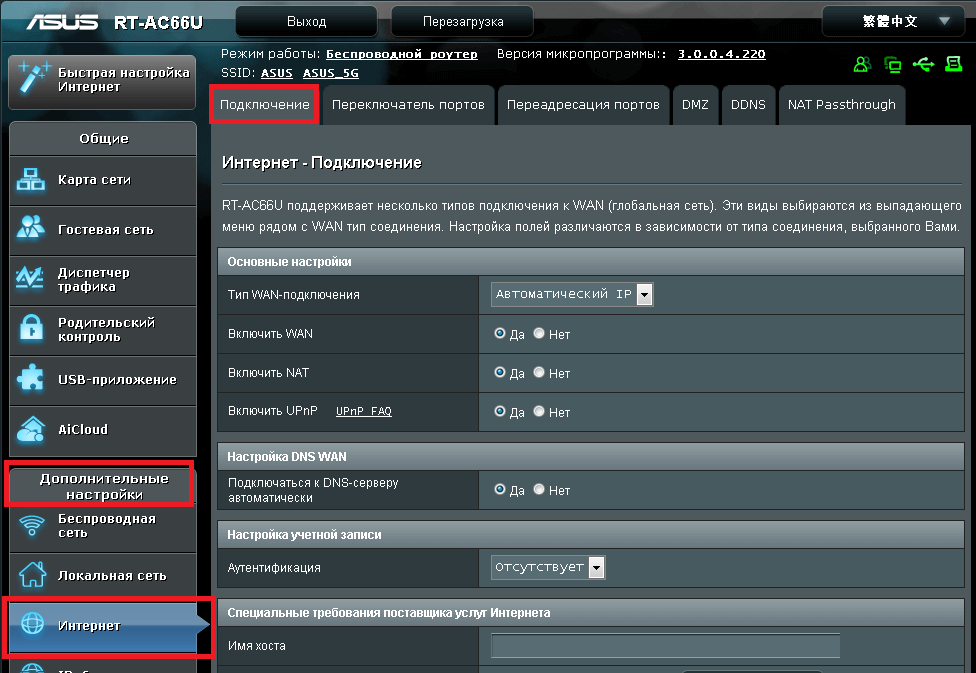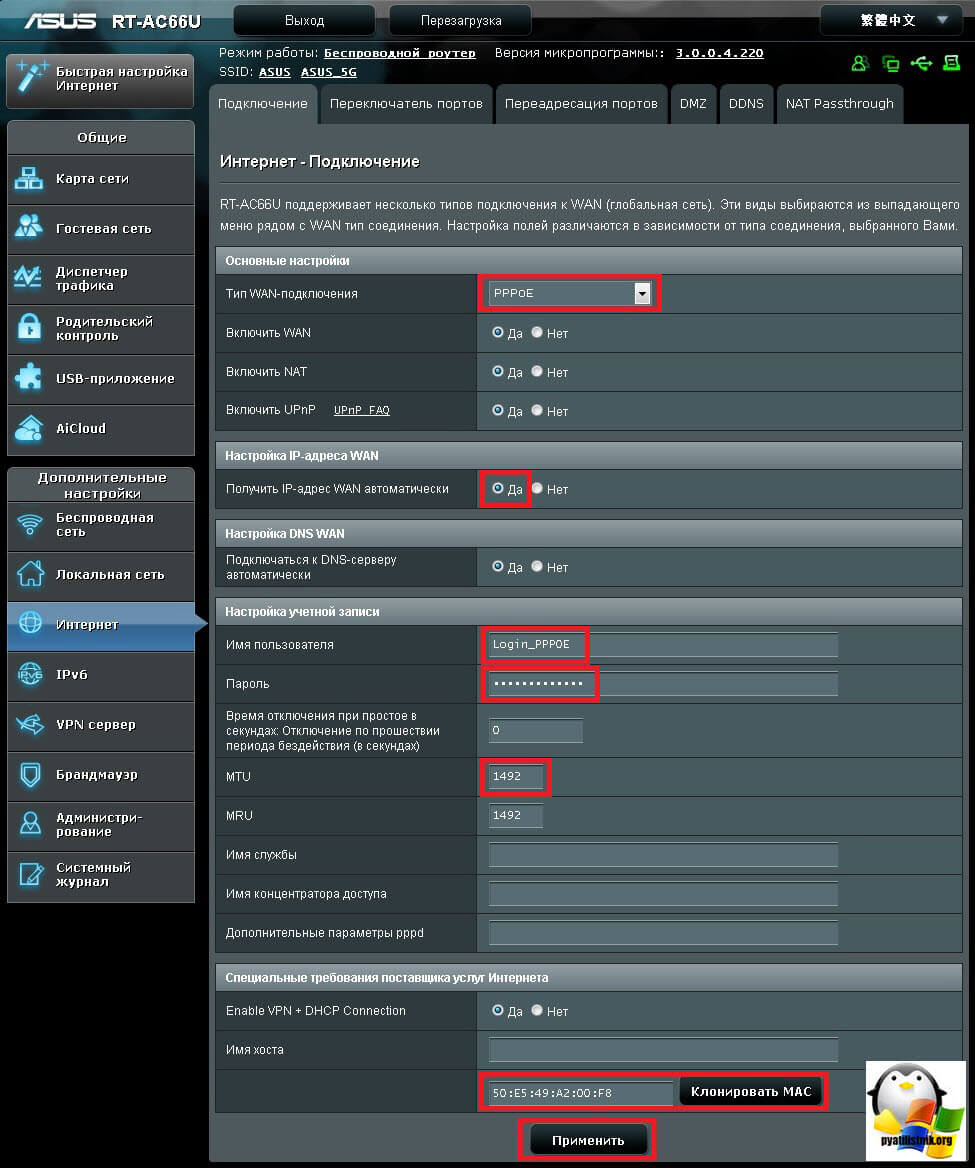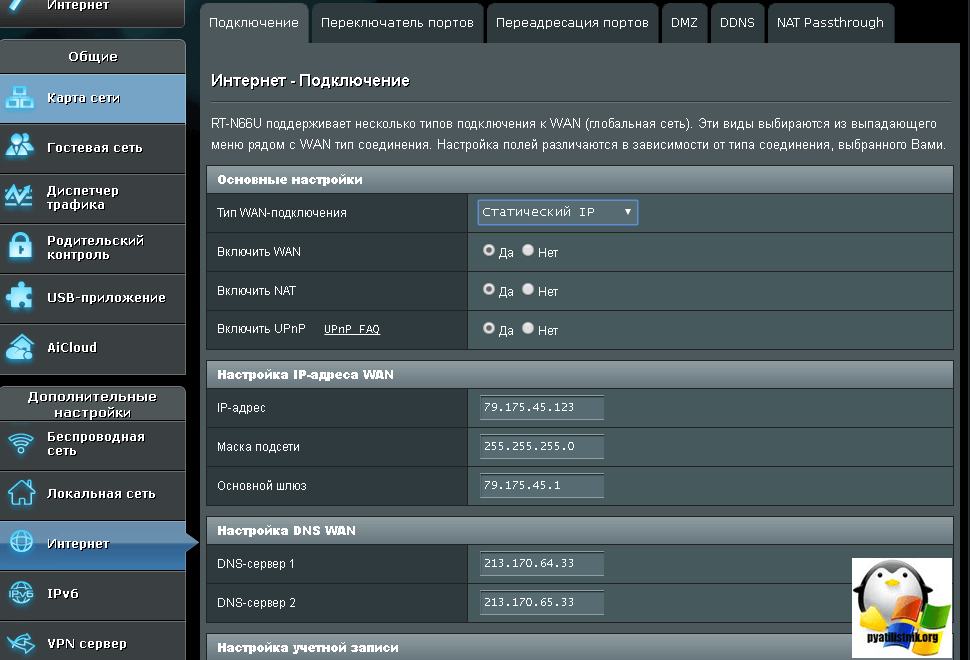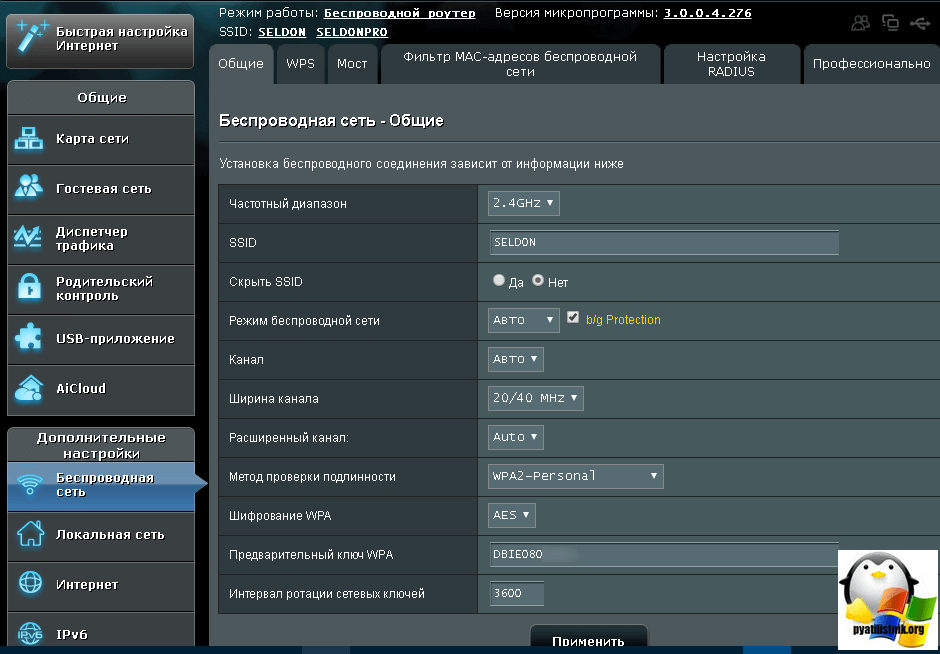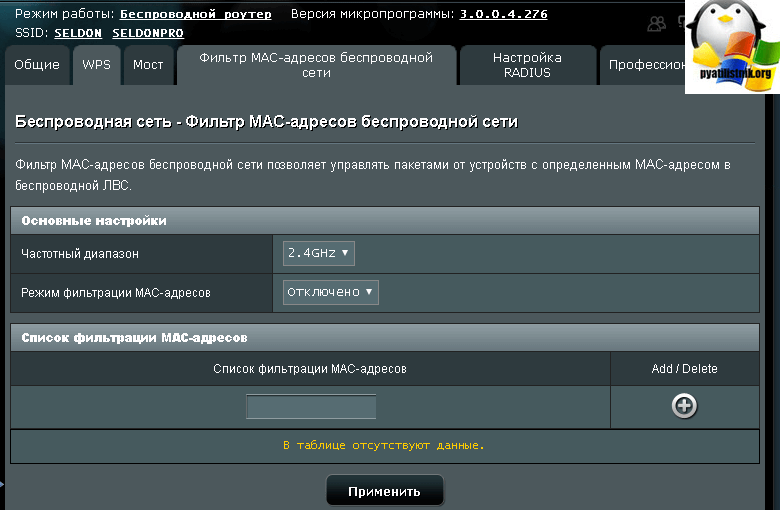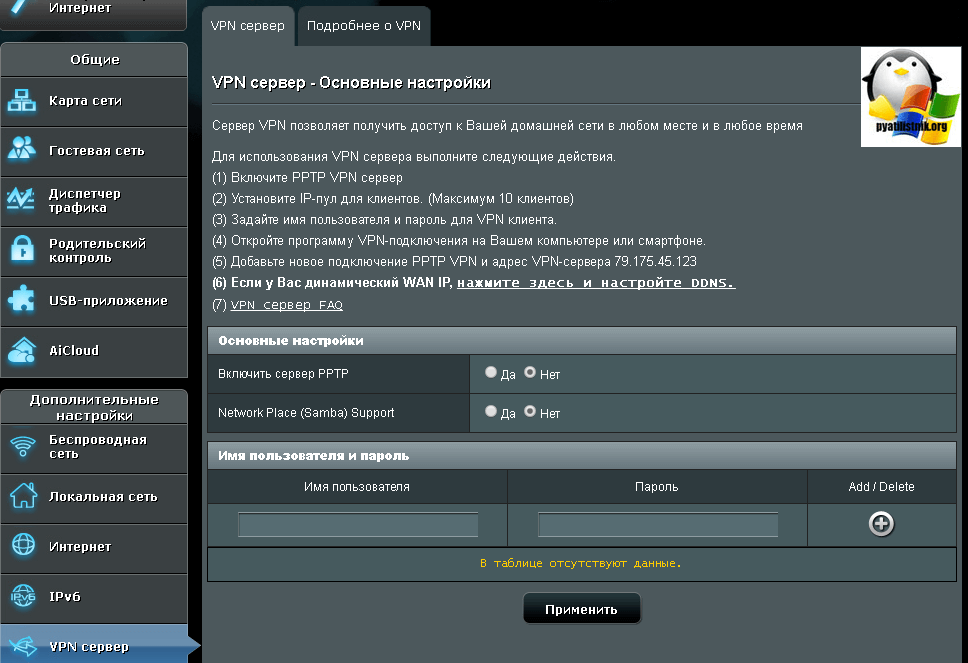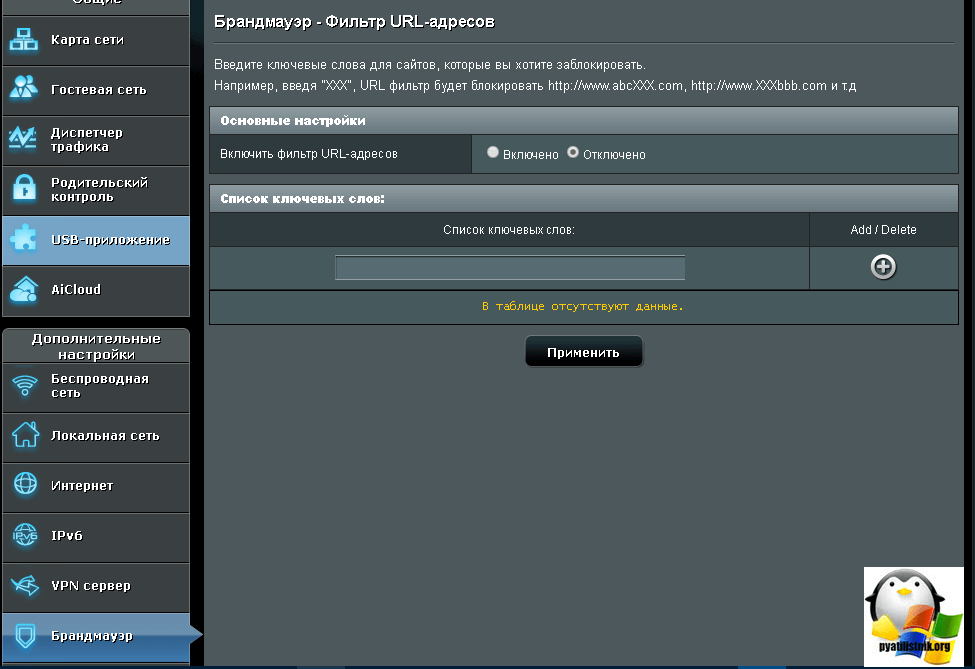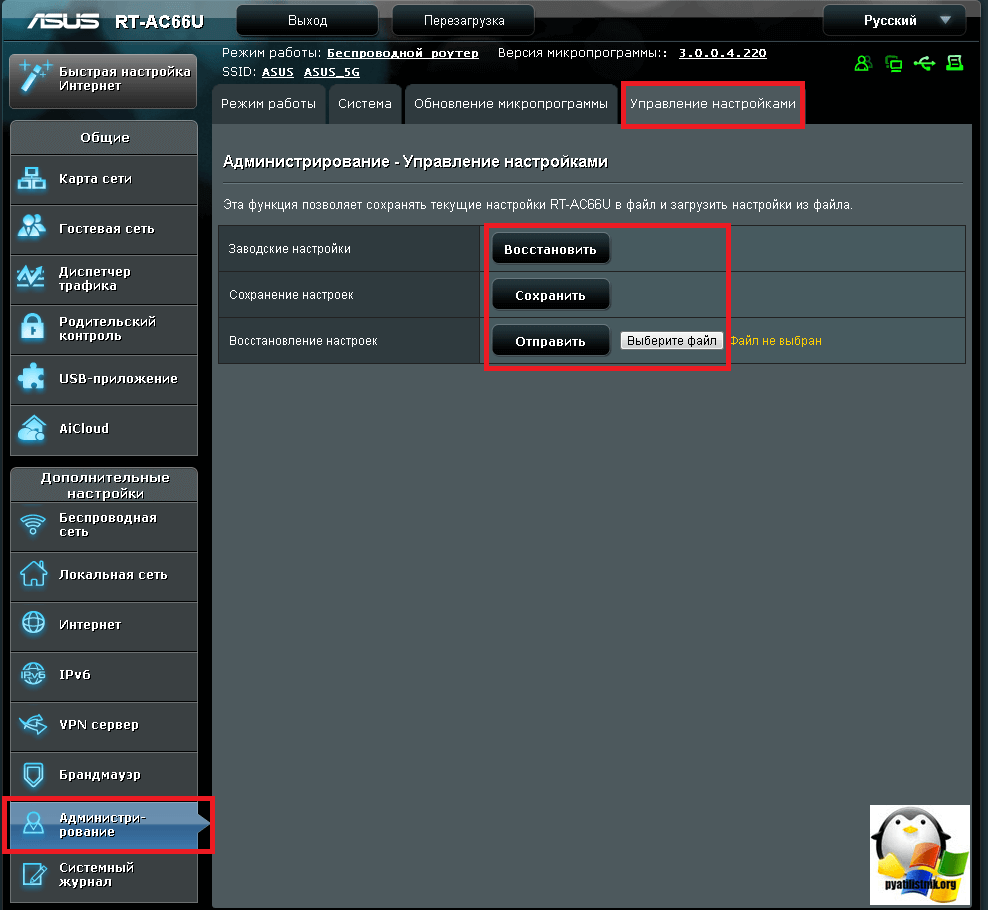- Роутер Asus не раздает интернет по Wi-Fi сети. Что делать?
- Почему после настройки роутер Asus не раздает Wi-Fi?
- Что делать, если все работало и вдруг пропал интернет по Wi-Fi
- Asus роутер rt n66u нет интернета
- Настройка rt n66u
- Настроим интернет на Asus RT-N66U
- Автоматическая настройка
- Настройка через PPPoE
- Статическая настройка
- Популярные Похожие записи:
Роутер Asus не раздает интернет по Wi-Fi сети. Что делать?
Часто бывают случаи, когда Wi-Fi сеть работает, устройства подключаются, но интернет не работает. В этой статье я расскажу как решить эту проблему на роутерах Asus. Если у вас маршрутизатор Asus, который не раздает интернет по Wi-Fi, то эта инструкция должна вам пригодится. Мне кажется, что с этой проблемой чаще всего сталкиваются в процессе первой настройки маршрутизатора. Все настроили, подключили, Wi-Fi сеть появилась, устройства к ней подключаются, а вот доступа к интернету нет.
Если подключить компьютер, то в статусе подключения скорее всего будет желтый восклицательный знак, и надпись «Без доступа к интернет», а в Windows 8 и Windows 10 – «Ограничено». А на смартфонах и планшетах, интернет просто не будет работать. Странички в браузере не будут открываться и т. д. Кстати, по кабелю, от роутера Asus интернет так же вряд ли будет работать. Думаю, знакомая ситуация.
Мы рассмотрим два варианта решения этой проблемы:
- Когда проблема появилась в процессе настройки роутера Asus.
- И когда все отлично работало, роутер раздавал интернет по Wi-Fi, и вдруг доступ к интернету пропал.
Там просто разные причины, и решения. Так будет проще разобраться.
Почему после настройки роутер Asus не раздает Wi-Fi?
Точнее, Wi-Fi то он раздает, а интернет не работает. Здесь очень важно понять, что само наличие беспроводной сети, и подключение к ней не означает подключение к интернету. Дело в том, что маршрутизатор в любом случае раздает Wi-Fi, как только мы его включаем в розетку. Но, что бы был доступ в интернет, этот интернет нужно к роутеру подключить, и настроить.
Кабель от вашего интернет-провайдера, или ADSL модема должен быть подключен в WAN разъем роутера. Если у вас интернет через USB модем, то смотрите эту инструкцию по настройке.
Думаю, подключили вы все правильно. А теперь, самый главный момент – настройка роутера под вашего интерне-провайдера. Если настройки заданы неправильно, то роутер Asus не может подключится к интернету, ну и не может его раздавать.
Подключитесь к роутеру (по Wi-Fi, или по кабелю) , и перейдите в браузере по адресу 192.168.1.1. Откроются настройки. Если не получается зайти в панель управления, то смотрите подробную инструкцию: https://help-wifi.com/asus/vxod-v-nastrojki-na-routerax-asus-192-168-1-1/.
В настройках нужно перейти на вкладку Интернет. Выбрать правильный тип WAN-подключения, который использует ваш интернет-провайдер, и задать необходимые параметры (которые зависят от выбранного типа соединения) . Вам нужно уточнить у провайдера, какой тип соединения он использует: Динамический IP, Статический IP, PPPoE, L2TP, PPTP.
Так же нужно уточнить, не делает ли провайдер привязку по MAC адресу. Если делает, то читайте эту статью.
Главная задача, выбрать правильный тип подключения (WAN) , и задать нужные параметры (если необходимо) : пароль, имя пользователя, IP адрес. После этих действий, роутер подключится к интернету, и сможет раздавать его по Wi-Fi сети.
Можете посмотреть настройку роутера Asus на примере модели Asus RT-N12.
Что делать, если все работало и вдруг пропал интернет по Wi-Fi
Многие спрашивают, почему роутер перестал раздавать интернет по Wi-Fi, если все отлично работало. В таких случаях, делаем так:
- Первым делом, просто перезагружаем роутер и компьютер, телефон, планшет и т. д.
- Нужно убедится, что нет проблем на стороне провайдера. Ну мало ли, может что-то у них с оборудованием и т. д. Можно просто отключить кабель от роутера, и подключить к компьютеру. Так мы поймем, на чей стороне проблемы. Так же, убедитесь в том, что интернет у вас оплачен. Можно позвонить в поддержку провайдера, и все выяснить.
- Проверьте, подключен ли интернет к роутеру (сам сетевой кабель) . Может он просто «выскочил» из WAN разъема.
- Хорошо бы убедится в том, что наш Asus не раздает интернет на все устройства (если есть возможность подключить несколько устройств) .
- Проверьте настройки подключения в панели управления роутером на вкладке Интернет. Как это сделать, я показывал выше. Возможно, настройки просто слетели.
Если ни один из советов не помог, и вы так и не смогли разобраться почему же роутер Asus перестал раздавать интернет по Wi-Fi сети, то опишите свой случай в комментариях. Будем думать над решением вместе.
446
165642
Сергей
Asus
Здравствуйте! Роутер RT-AC53 внезапно перестал раздавать WiFi, при этом все индикаторы горят. Но ни телефон, ни ПК «не видят» WiFi (пишут «подключено. Без доступа к сети»). Перезагружала несколько раз, в выключала-включала, к провайдеру обращалась — с их стороны проблем нет. Попробовала сбросить до заводских настроек, все равно не подключается к WiFi (все также без доступа к интернету). Подскажите, пожалуйста, уже бесполезно что либо делать и просто приобрести новый?
Но ни телефон, ни ПК «не видят» WiFi (пишут «подключено. Без доступа к сети»).
Ну как же «не видят WiFi», если «пишут подключено». Просто Wi-Fi сеть без доступа к интернету.
Возможно, все таки на стороне роутера проблемы. Подключить кабель напрямую к компьютеру и проверить.
Можно сбросить настройки роутера и ПРАВИЛЬНО настроить его на работу с вашим провайдером.
Asus роутер rt n66u нет интернета
Добрый день уважаемые читатели и подписчики блога pyatilistnik.org, сегодня мы рассмотрим как производится настройка интернета и Wifi на Asus RT-N66U. Железка очень меня порадовала своей надежностью и отлично подходит для небольших офисов на 15-20 человек, такой филиальчик. По мимо всего прочего мы посмотрим возможности по безопасности и администрированию данного устройства.
Настройка rt n66u
И так давайте посмотрим как производится настройка rt n66u. Распаковав данный роутер, вы должны подключиться к нему через патчкорд, одним концом в любой LAN порт, а второй в ваш ноутбук или компьютер.
Если Asus RT-N66U не назначил вам ip адрес из сети 192.168.1.0/24, по средством DHCP сервера, то настройте себе статический ip адрес Windows, 192.168.1.100, как это сделать смотрите по ссылке слева. Далее открываете браузер и пишете в нем 192.168.1.1, выскочит форма авторизации, введите в ней логин admin и пароль admin. Если у вас есть уже настроенный роуте и вы потеряли от него пароль, то сброс настроек роутера производится путем нажатия и удержания кнопки Reset на задней панели роутера в течении 10 секунд.
Первое, что вам нужно сделать это поменять пароль на rt n66u, чтобы только вы могли его администрировать, нечего всем туда лазить. Открываем вкладку Дополнительные настройки > Администрирование > Система. Тут вы должны дважды указать новый пароль для админа.
Далее я бы обновил прошивку на Asus RT-N66U. Делается это также из администрирования, только вкладка обновление микропрограммы, до этого вы должны ее скачать с сайта производителя.
Настроим интернет на Asus RT-N66U
Переходим на вкладку интернет. На выбор у вас пять вариантов
Автоматическая настройка
Тут ничего сверхъестественного нет, ставим Автоматический ip, включить WAN, NAT.
Настройка через PPPoE
PPPoe на Asus RT-N66U от вас потребует выставить вот такие значения
- Тип WAN-подключения: PPPoE
- Получить IP адрес WAN автоматически: Yes
- Имя пользователя: Ваш логин по договору
- Пароль: Ваш пароль по договору
- MTU: 1472
Сохраняем настройки кнопкой «Применить».
Для того чтобы ваш роутер получил IP вам необходимо клонировать MAC адрес устройства, закрепленного за вашим договором
Аналогично настраиваются и L2TP и PPTP, единственное там нужно указать сервер куда вы будите соединяться, его можно узнать у провайдера.
Статическая настройка
Тут тоже все просто, провайдер должен вам выдать
Так же нажимаете клонировать mac адрес, если не знаете что это такое почитайте по ссылке слева.
Давайте теперь настроим Wifi сеть. Для этого в Asus RT-N66U переходим в пункт беспроводная сеть. Задаем диапазон волн, SSID, это то как будет называться Wifi при поиске, Метод проверки подлинности WPA2-Personal
Обратите внимание на безопасность Wifi еще со стороны фильтрации mac адресов, чтобы подключиться могли только те кого вы явным образом пропишите тут, если даже ваш пароль от Wifi какой то менеджер даст знакомому по офису, тот не подключиться.
Так же роутер имеет выступать в роли vpn сервера и дает возможность подключаться в офис по данному соединению, будет полезно для удаленщиков.
Есть функционал прокси, фильтрующей адреса сайтов и слова, если нужно например запретить пресловутые социальные сети.
если к вам пришли клиенты или гости и вам нужно дать им интернет, но не дать доступ в локальную сеть, то можно настроить Гостевую сеть, которая вам в этом поможет.
После того, как вы закончили настройку ее резервную копию было бы не плохо сохранить, на тот случай если что то пойдет не так была возможность быстро восстановить все обратно. Идем в Администрирование> Управление настройками.
так, что думаю Asus RT-N66U очень хороший и по качеству и по деньгам вариант для малых офисов.
Популярные Похожие записи:
Настройка пароля на Digi AnywhereUSB
- Как поставить загрузку с флешки на ASUS X541U
- Настройка сети в CentOS 8, за минуту
Проверка доступности порта в Zabbix
- Установка esxi 6.5, с правильной настройкой
Подключение ключа 1С через dongleserver ProMAX